前言
本地: Xshell、 FileZilla、 Sublime Text 3
云端: Nginx、 Hexo
以上,每次发布博客,或者进行优化时要修改配置文件等,都需要通过Xshell连接服务器,然后进入hexo文件夹内,在shell下修改_config.yml文件属实有点麻烦。想到Sublime Text支持SFTP/FTP功能,突然有了个想法——本地创建一个和云端同步的文件夹,通过Sublime修改后再上传,这样使用起来顺手多了。
步骤
Sublime安装sftp插件
打开Sublime,按下Ctrl+Shift+P调出命令面板如下:
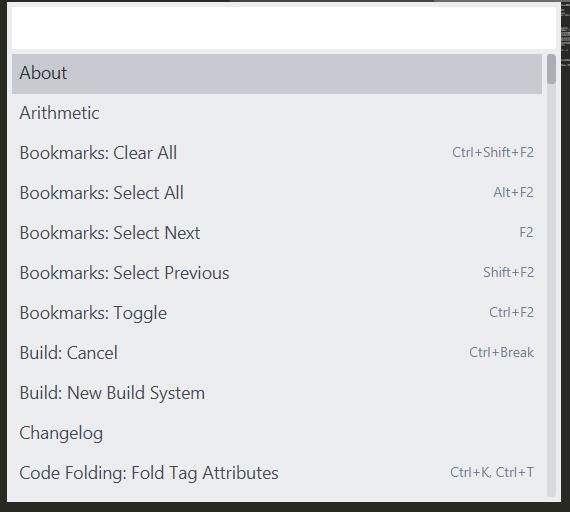
输入sftp,按回车,选第一个进行安装。
新建文件夹并配置同步
在合适的位置新建一个文件夹page(你可以自己命名),然后把这个文件夹拖到sublime里,右键该文件夹,选择Map to Remote如下:
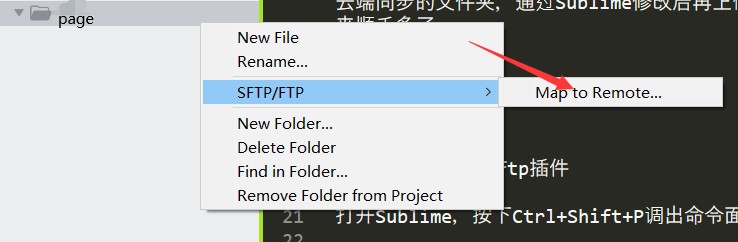
在打开的配置文件中
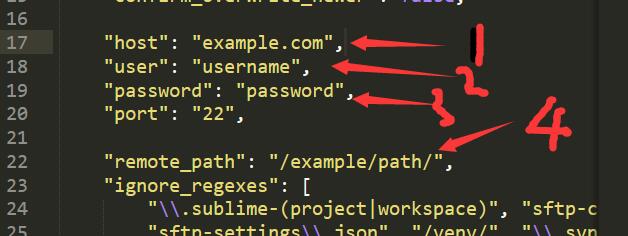
进行如下设置:
1 | host: 填你的服务器的IP地址或者域名 |
配置好后,会在该文件夹下生成一个sftp-config.json文件,要修改配置的话改这个就好。
然后右键该文件夹,选择SFTP/FTP下的Download Folder,把远程文件同步到本地。
同样的,最好把theme下的文件夹也同步下来,毕竟主题的_config.yml等有时候也要修改。
文件同步
当我们写了一篇新文章(位置一般是_posts文件夹下)后,如果需要同步到服务器,可以右键该文件,选择Upload File,然后再通过xshell连接服务器,执行hexo g命令,更新博客。(还是绕不开xshell,害)